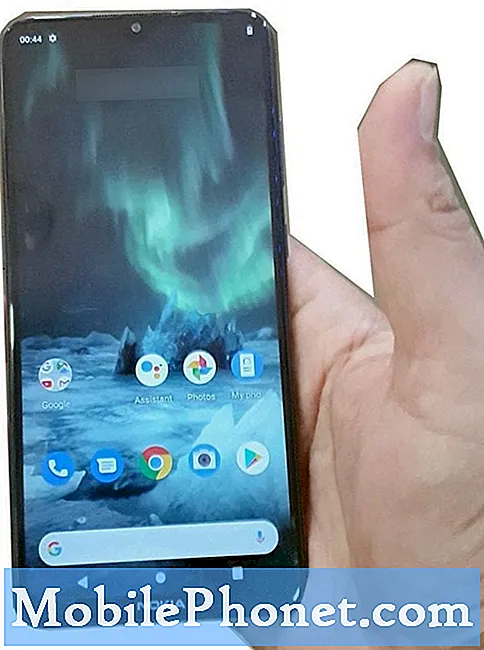Tartalom
A Microsoft Office ökoszisztéma igazi drága a Microsoft Word. A szövegszerkesztő eszköz közel áll a Microsoft OneNote-hoz, néhányan azt mondanák.
A OneNote a „New Microsoft” poszter-gyermeke volt, mielőtt tudtuk, hogy a vállalat új irányba halad. Ez megelőzte a csodálatos frissítést, amely a Windows 10-es verziója volt. Már létezett, mielőtt a Microsoft elkezdte mobilalkalmazásokat hozzáadni az Office családhoz, olyan népszerű iPhone-alkalmazások megvásárlásával, mint a Sunrise és az Accompli.
Talán soha nem hallott a OneNote-ról, de valószínű, hogy telepítette. A digitális jegyzetelő alkalmazás évek óta az Office csomagokkal rendelkezik. Ez a legutóbbi Office 2016 frissítésben van. Az Office 365 előfizetési szolgáltatása, amelyet a Microsoft online kínál, szintén hozzá van rendelve, bár nem feltétlenül kell semmit fizetnie az alkalmazás telepítéséhez.

A Microsoft OneNote fantasztikus módja egy élelmiszerbolt-lista létrehozásának, az osztályban lévő jegyzetek készítésének és életének megtartásának. A megjegyzései helyben tárolhatók vagy szinkronizálhatók más eszközökkel a Microsoft OneDrive szolgáltatásával. Íme néhány Microsoft OneNote tipp a digitális notebook eszközzel kezdők számára.
OneNote 2016 for Windows

OneNote tippek és trükkök: A OneNote 2016 asztali számítógépek számára ingyenes
A Microsoft nem teszi teljes mértékben ingyenesen az Office-csomagot a felhasználók számára, de a OneNote a szabály alóli kivétel. Ez magában foglalja az Office 2016-ban sült OneNote 2016 alkalmazást is.
Egyéb alkalmazások, amelyeknél az alkalmazások költségeket fizetnek, de a OneNote 2016 nem. A Microsoft átállt a OneNote használatára, mint egy régóta, hogy a felhasználókat ökoszisztémájukba régóta szerezzék. A cég Office weboldala ingyenesen letölthető a Windows vagy Mac operációs rendszeren futó felhasználók számára. Ha a számítógépén olyan verzió van telepítve, amely ennél idősebb, telepítse a OneNote 2016 programot a helyére.
OneNote tippek és trükkök: Média hozzáadása

A OneNote sok hitelt szerez, hogy a felhasználók hozzáadhassanak gépelt és írott megjegyzéseket. Sokan elfelejtik, hogy az alkalmazás támogatja a jegyzetelés egyéb stílusait is. Az Office 2016 használatával hozzáadhat, hangot, videót és képeket adhat a notebookjaihoz. Ez az osztály előadások és projektek számára fantasztikus, ha nem akarja, hogy minden egyes dolgot írjon.
Az audio- és videofelvétel beállításai a Insert fület. Ne feledje, hogy csak a OneNote asztali változatai támogatják a hang- és videótöltéseket.
OneNote tippek és trükkök: zárja be a OneNote notebookjait

Gyakran előfordulhat, hogy a OneNote-tól való munka megszerzése problémát jelenthet. Mi van, ha meg szeretné osztani, amit írott? A OneNote csapatnak van egy trükkje. A OneNote 2016 oldalakat és szekciókat exportálhat egy notebookból, és azokat más programok és alkalmazások érthetővé teheti.
Kattints a fájl opció a OneNote 2016 bal oldalán. Most kattintson a gombra Export. Most már PDF-fájlokat hozhat létre mások számára, amit leírt vagy gépelt.
OneNote tippek és trükkök: Ink to Text

A OneNote 2016-ban egyetlen gombra kattinthat, és az összes kézírásos jegyzet szövegévé válik, így mások számára könnyebb olvasni. Válassza ki a módosítani kívánt szöveget, majd kattintson a gombra Húz. Ezután kattintson a gombra Tinta a szöveghez. Ha numerikus egyenleteken dolgozik, Tinta a matematikáhoznagy segítség.
OneNote Mobile
A OneNote Mobile a OneNote alkalmazások legfiatalabbja. Kifejezetten a Windows 10-hez készült, a legtöbb gépen előre telepítve van. Ha nem szerepel a rendszerén, letöltheti azt a Microsoft Windows Store-ból.
OneNote tippek és trükkök: Gyors rögzítés
A legjobb jegyzetfüzeted az, amit Ön rendelkezésére áll. Ebből a célból a OneNote számos gyorsbillentyűvel rendelkezik, amelyek hardver- és szoftverfüggőek. A Surface 3, a Surface Pro 3, a Surface Pro 4 és a Surface Book lehetővé teszi a felhasználók számára, hogy új oldalt hozzanak létre a notebookjukban, vagy a Surface Pen tetejére kattintva hozzáadhatnak egy notebookot egy notebookhoz. Ne felejtsd el a OneNote alkalmazást a Start menübe vagy a Tálcába a gyors eléréshez, ha nincs felületed.
OneNote tippek és trükkök: megosztás

A OneNote Mobile támogatja a Windows 10 megosztási eszközeit. Szinte bármit küldhet egy OneNote Mobile notebookra, csak az alkalmazás Megosztás gombjának megnyomásával és a OneNote kiválasztásával. Például a Microsoft Edge-ben weblapokat küldhet közvetlenül a OneNote-nak.
OneNote tippek és trükkök: rajzoljon még akkor is, ha nem rendelkezik tollal

Ez nem jellemző a OneNote Mobile szolgáltatásra, de fontos, mert a mobilalkalmazásokat használók sokkal nagyobb valószínűséggel érintik, de nem egy ceruzát. A jegyzetek beírása mellett az ujjával írhat jegyzeteket. Keresse meg a mutatóujját az Húz menü.
OneNote tippek és trükkök: az új funkciók előnézete

A Microsoft Windows bennfentes programja rendszeresen kínál új funkciókat a tesztelőknek. Mi van, ha nem akar egy teljes teszt operációs rendszert a készüléken, de érdekli a OneNote új szolgáltatásai? A OneNote Mobile Settings területen található kapcsoló lehetővé teszi, hogy bekapcsolja a Microsoft által még tesztelendő dolgokat, mint ez a fenti új felület.
Általános OneNote tippek és trükkök
Általánosságban elmondható, hogy van néhány tanács, ami érvényes, függetlenül attól, hogy melyik Microsoft Word verziót használja.
OneNote tippek és trükkök: OneNote Notebookok készítése mindennek
Mint a gyerekek és a tizenévesek, akik különböző témájú notebookokkal rendelkeznek, a Microsoft reméli, hogy különböző notebookokat hoz létre mindent az életedben. Jó dolog, ha valóban megpróbál megszervezni.
A jó kiindulópont az, hogy az első jegyzetfüzetet a személyes adatok tárolására szolgáló adatok és elemek tárolására használja. Ezután jegyzetfüzetet adjon más témakörökhöz, amennyire szüksége van rá. A OneNote Mobile for Windows gombok közötti váltás a notebookok között és új notebookok létrehozása a bal felső sarokban. Hozzon létre új notebookokat a OneNote 2016 Fájl menüjéből.
OneNote tippek és trükkök: Képek és fájlok hozzáadása, ha szükséges
Néhány dolog egyszerűen nem fordítható jól az írott szóra és szövegre. Ilyen esetekben ne habozzon képet készíteni egy dokumentumról, vagy írjon egy táblára, és dobja azt a Microsoft OneNote egyik változatába. Később, ha teljesen megérti a jegyzeteit, és szüksége van egy frissítőre, köszönetet mondasz magának.
OneNote tippek és trükkök: A toll vastagságának és színének beállítása

A OneNote mindkét verziója frissítette a tinta opciókat, amelyek lehetővé teszik, hogy eldönthesse, milyen színt ír be és milyen vastagságú lesz az egyes körvonalak. Használja ezeket az eszközöket, hogy alkalmazkodjon a kedvenc írási élményéhez, és adjon hozzá mélységet a notebookjához. A kiemelők azt is lehetővé teszik, hogy kiemelje a dolgokat.
OneNote tippek és trükkök: A OneNote Companion Apps letöltése
A OneNote gyakorlatilag mindenhol elérhető. Van egy OneNote iPhone és iPad, Mac, Android és az interneten. Mindegyik keverékét használja, hogy megbizonyosodjon arról, hogy minden fontos megjegyzése elérhető, bárhol is szükséges. Mindegyik alkalmazás ingyenes.
OneNote tippek és trükkök: A gyorslisták címkék használata

A OneNote minden verziója lehetővé teszi, hogy címkéket hozzon létre, és néhány virágot hozzáadjon a listáihoz. A pipák vizuálisan vonzó feladatlistát adnak. Vannak címkék e-mailekhez, jelszavakhoz és még sok máshoz is. Saját címkéket hozhat létre a OneNote 2016 alkalmazáshoz.
OneNote tippek és trükkök: hogyan kell használni a Lasso eszközt

Kattintson az egérmutatóra, és görgessen át az információk teljes részén, hogy gyorsan kiválassza őket. Ez tökéletesen használható a kézzel írt megjegyzésekhez, amelyeket a jobb megértés érdekében át kell alakítani, vagy ha további információt szeretne tenni a vízszintes helyzetben.
Sok szerencsét a OneNote használatával. Ez tényleg egy fantasztikus ingyenes alkalmazás, annak ellenére, hogy a Microsoft Office rajongói nem kapnak nagy figyelmet.